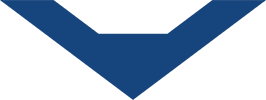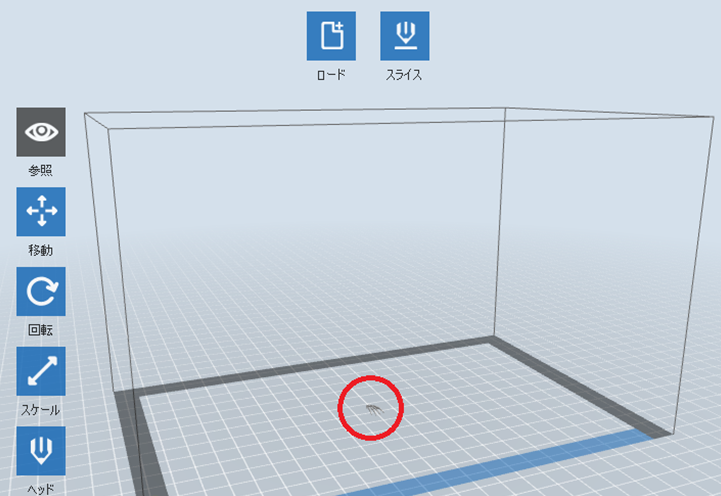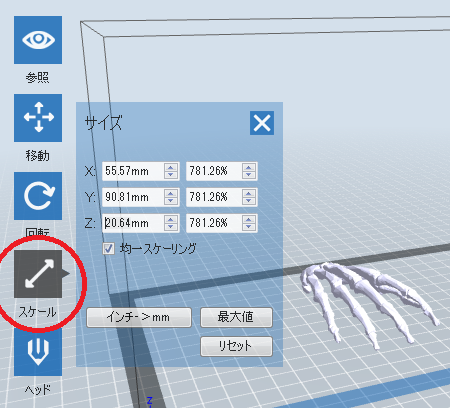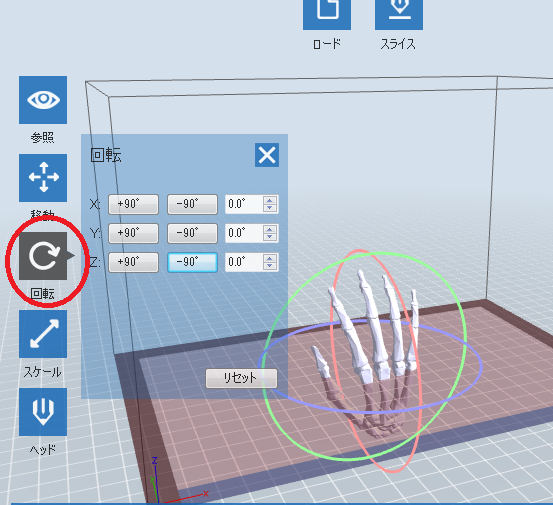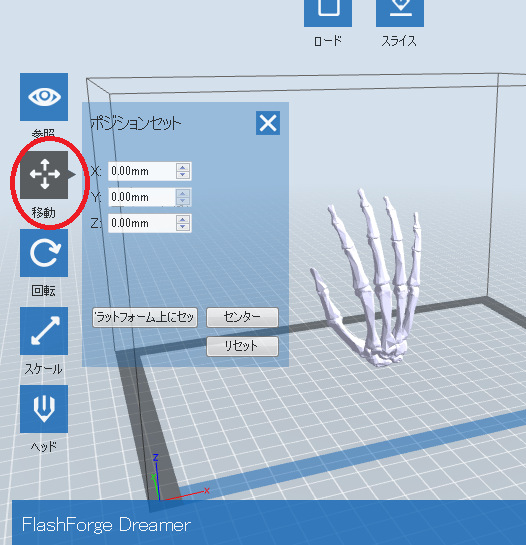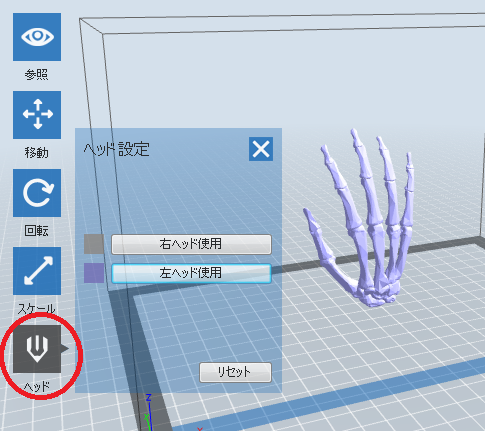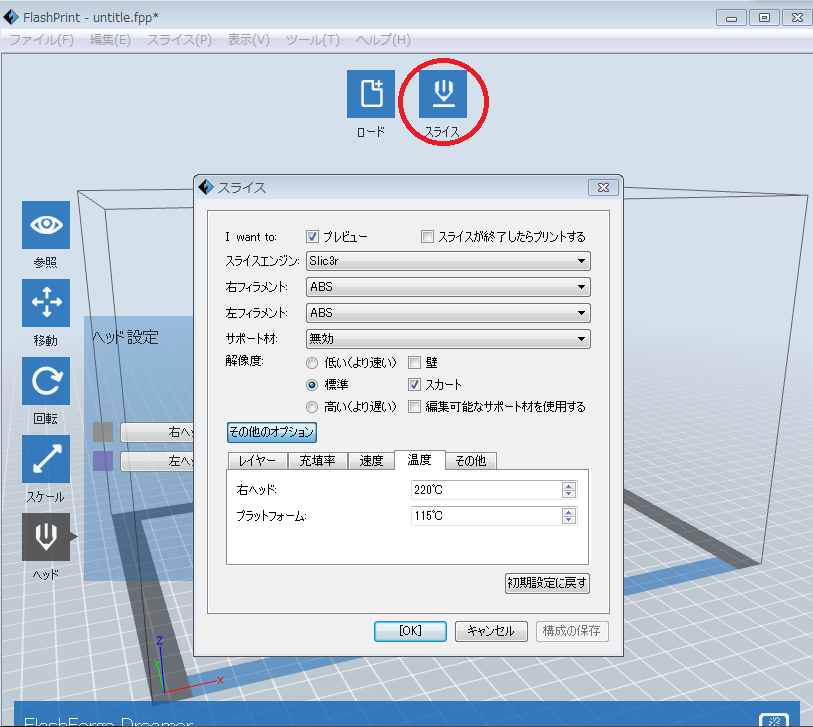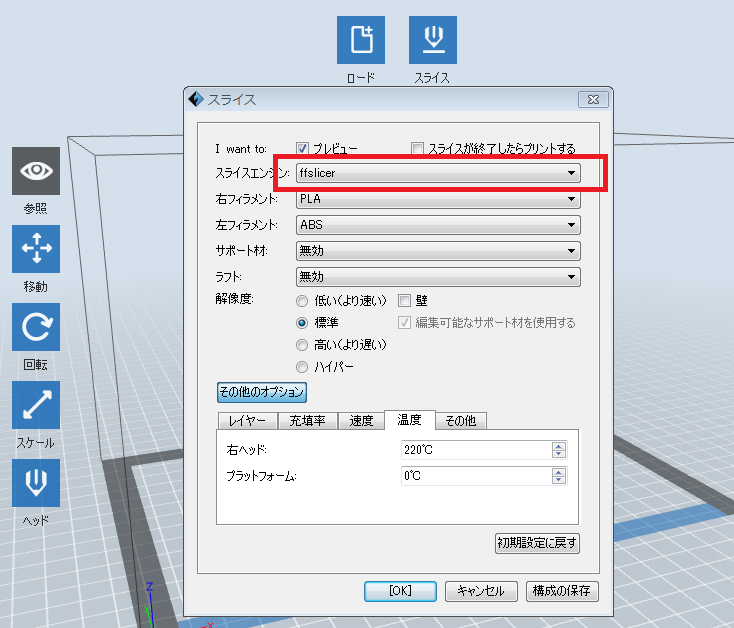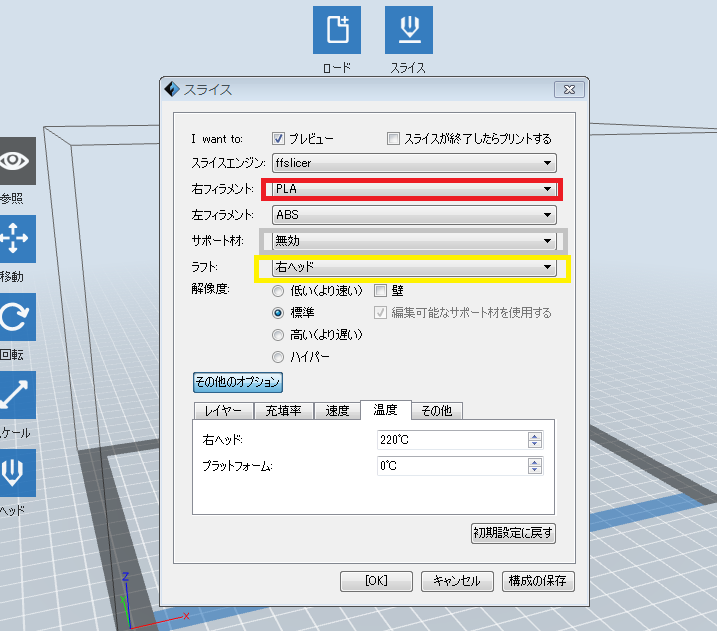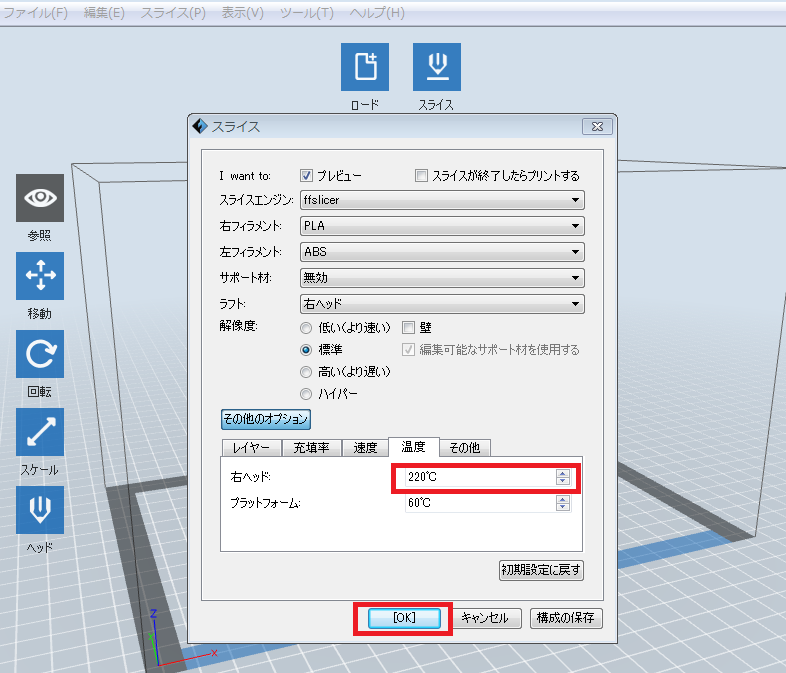- 3Dプリンター
- 2015.4.18
Dreamer(ドリーマー)シングルヘッドプリンティングについて
機種:3DプリンターDreamer(ドリーマー)
専用ソフト:FlashPint(フラッシュプリント)
実際のプリントまでの流れについて(基礎編)
最初にFlashPrintをお使いのパソコンへインストールします。
付属のSDカードの中にFlashPrintの圧縮ファイルがございますので、解凍後にインストールしましょう。
または、FLASHFORGE JAPANのホームページよりダウンロードできます。
ダウンロードURL:https://after-support.flashforge.jp/flashprint/
①3Dデータの配置
ソフトFlashPrintを立ち上げます。
まずは、事前に用意された3Dデーターをソフト上にロードします。(ソフト真ん中のアイコン【ロード】をクリックし、ファイルを選択します。
ロードされたデーターが画像のように小さすぎて見えない場合もございます。
この時は、マウスで一度模型をクリックして、左側のアイコン【スケール】から欲しい大きさまで拡大できます。
②拡大後は、モデルの印刷方向を変えます。
(方向を変える理由としては、より綺麗に印刷できるように、または、サポート材を減らすためでもあります。)
アイコン【回転】から向きを変えます。
モデルの向きを変えたら、【回転】上のアイコン【移動】から、プラットフォームの上にセットします。
以上作業で、スライスの準備ができました。
③単色プリント
プリント使われるヘッドを選択します。(設定を変えない限りは右ヘッドがベースとなっております。)
左を選択したい場合は、マウスでモデルを一度クリックした後に左側アイコン【ヘッド】から左右ヘッドが選択頂けます。
左ヘッドを選択された場合はモデルが、ホワイトから薄い青色に変色します。
リセットを押すと元のホワイトカラーになり、右ヘッドプリントに戻ります。
以上設定で、ヘッドの選択が終了します。
④次は3DプリンターDreamerが読み取れるファイル形式Gコードに変換します。(つまりスライス作業です。)
アイコン【スライス】をクリックすると新しいウィンドウが表示されます。
ここで、スライスに必要なパラメーターの設定が行えます。
まずはスライスエンジンを選択します。シングルプリントの場合はffslicerがお勧めです。
(ffslicerは三種類のスライサの中でも、最もスライスのスピードが速いからです)
(なお、サポート材が必要ないモデルを基準として本スライサーを選択します。)
(スライサを選択した後は、樹脂の種類とサポートが必要かないかを判断して、最後はラフトにチェックを入れます。(例のモデルはサポート材が必要ありません。サポート材の編集に関しては後日改めて説明させて頂きます。)
(ラフトとは、モデルの下にプリントされる、厚さ約0.5mmの樹脂板です。樹脂の反りを防ぐためにラフトをつけておきます。シングルヘッドプリントなので、ラフトも右ヘッドを選択しましょう)
それ以外の設定は特に変える必要がなく、最後にその他のオプションから温度だけを、プラットフォーム60度に変更しましょう(ABSプラットフォーム設定温度:115度、PLAプラットフォーム設定温度:60度)
最後は、OKをクリックして、スライスをスタートします。
これで、3DプリンターDreamer(ドリーマー)が読み込めるファイル形式Gコードの準備が完了しました。